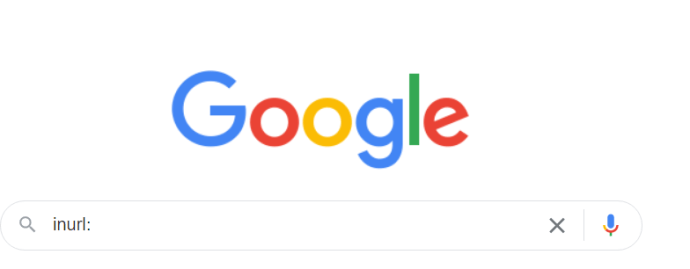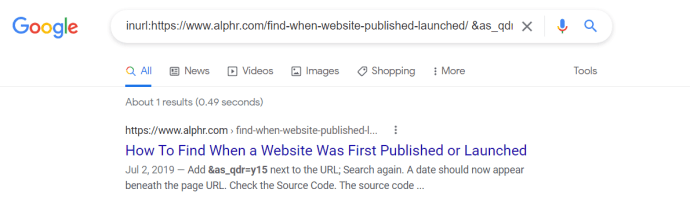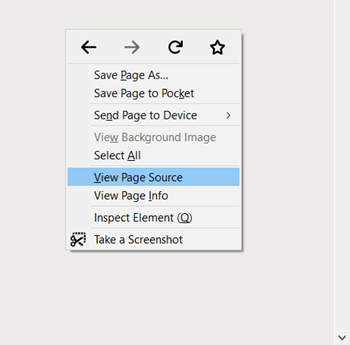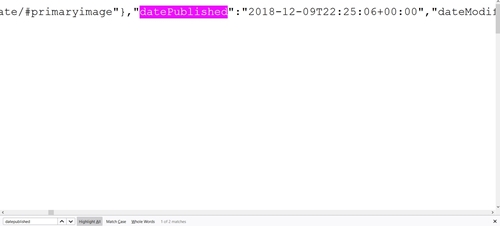Всички ние вероятно сме имали справедлив дял от проблеми при намирането на публикацията или датата на стартиране на уебсайт. Някои трябва да го направят за училищно есе, други за подготовка на работна презентация, а някои искат да разберат колко свежо или актуално е съдържанието, което четат.

За щастие има много различни методи, които ще обхванем, така че останете с нас.
Потърсете уебсайта (и URL адреса)
Най -простият и най -точен начин е да разгледате добре уебсайта, тъй като често се случва онлайн статия да има дата, когато е публикувана за първи път и/или последна актуализация. Тези раздели обикновено се намират в началото или в края на статия.
Като алтернатива можете да потърсите дата за авторски права, която се появява в долната част на уебсайта. Имайте предвид обаче, че не всички уебсайтове имат това и че датата на авторските права показва само годината на създаване на целия уебсайт и годината на последната му актуализация.

Преди да разгледате други, по -сложни методи, имайте предвид, че URL адресът може също да съдържа отговора. Някои сайтове обичат да поддържат статиите си подредени, като поставят датата на публикуване в URL адреса.
Използвайте Google, за да намерите датата
В повечето случаи Google показва датата на публикуване до всеки резултат от търсенето. Ако обаче това не е така за вас, ето какво можете да направите, за да намерите датата на публикуване на конкретна уеб страница:
- Отидете в Google и напишете inurl: в полето за търсене.
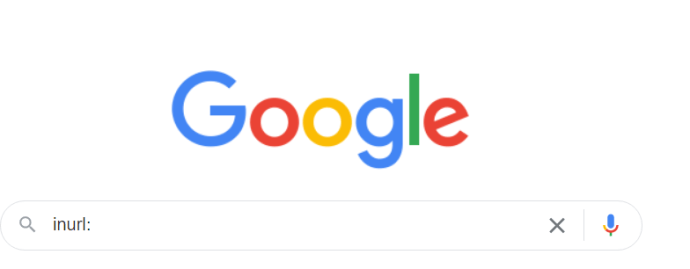
- Сега копирайте и поставете URL адреса на страницата точно до inurl: и щракнете върху Търсене в Google (или просто Търсене) бутон.

- След това добавете & as_qdr = y15 до URL адреса и отново щракнете върху търсене. Под URL адреса на страницата вече трябва да се показва дата.
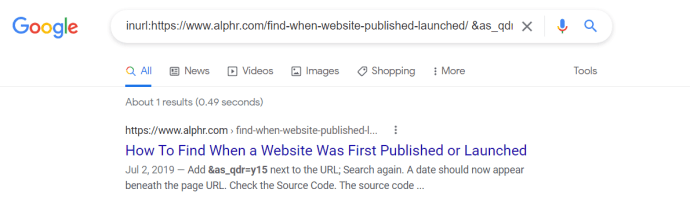
Проверете изходния код
Изходният код помага с много различни аспекти на уебсайта, включително и начина, по който е направен, тъй като по -голямата част от тази информация не е налична по друг начин. Ето как да го отворите и да намерите датата на публикуване във Firefox, Chrome и вероятно в повечето други уеб браузъри:
- На уеб страницата, която искате да видите, щракнете с десния бутон и изберете Виж източника на страницата опция. Пряк път по подразбиране за тази опция е Ctrl + U на Windows и Command + U на Mac.
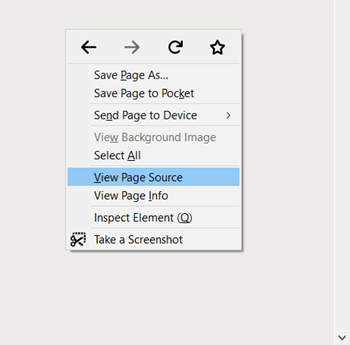
- Изходният код на уебсайта ще се появи в нов раздел във вашия уеб браузър, който вероятно ще се появи до раздела, който съдържа вашия уебсайт. Следващото нещо, което трябва да направите, е да натиснете Ctrl + F. (Command + F. на Mac), за да отворите намирам функция във вашия уеб браузър.
- The намирам функция, която заема само малка част от екрана ви, се използва за намиране на конкретна информация, от която се нуждаем. За да намерите датата на публикуване, най -добре е просто да въведете „публикува”В полето за търсене.
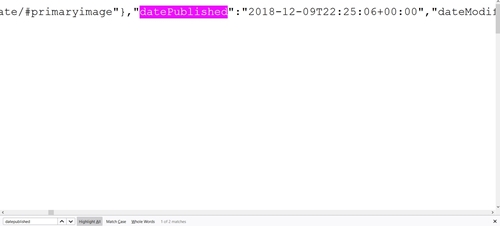
- Условията, които търсите са дата Публикувано, дата на публикуване, published_timeи т.н. Търсене на „публикува”Може да помогне, ако случайно не намерите нито един от гореспоменатите термини. Можете също да търсите „dateModified”, За да разберете кога уебсайтът е последно променен. Първо трябва да се посочи годината, последвана от месец и след това дата.
Въглеродни запознанства в мрежата
Има безплатна онлайн услуга, наречена Carbon Dating the Web, специално създадена, за да намери приблизителната дата на стартиране на уебсайт. Той е безплатен и лесен за използване, но отнема доста време, за да се прецени датата. Този инструмент има успеваемост от 75%, когато неговите разработчици го тестват на страници с известна дата на създаване.

Хората, които цитират много уебсайтове, също могат да се възползват от възможността да инсталират програмата локално. Може да се изтегли от тази връзка.
Пътна машина
Wayback Machine е инструмент, който следи съществуващите сайтове във времето и съхранява тази информация в своята база данни. Издаден е през 2001 г., но съществува от 1996 г. Той ви дава възможност да изследвате повече от 366 милиарда уебсайта.
Всичко, което трябва да направите, е да въведете или копирате адреса на уебсайта в полето за търсене и да кликнете върху бутона „Преглед на историята“. Ако търсенето успее, ще видите колко пъти Wayback Machine е запазила информацията за сайта и кога. Можете също да кликнете върху бутоните Резюме и Карта на сайта за още повече информация.

Ако искате да прегледате историята на друг уебсайт от страницата с резултати, вероятно няма да имате същия бутон „Преглед на историята“. Ако е така, все още можете да натиснете Enter, след като поставите (или въведете) друга връзка.
Още един вариант да опитате
Преди да загубите всяка надежда, опитайте да проверите коментарите. Коментарите на уеб страницата могат да ви помогнат да получите приблизителната дата или поне да видите, че конкретен уебсайт е съществувал в периода, в който е направен коментарът.
И накрая, ако дори не можете да получите приблизителна страница за публикуване или актуализиране на датата, помислете за използването на нотация „(n.d.)“. Това обикновено е добре, стига да сте се опитали да намерите датата предварително. В противен случай, ако трябва да имате някаква дата, можете да използвате датата, когато сте посещавали уеб страницата за последен път, както е препоръчано от Американската асоциация за съвременен език (MLA).
Обобщавайки
Изводът е, че единственият метод със сто процента успех е намирането на датите за публикуване и/или актуализиране на страницата. Другите методи не са толкова прецизни, но могат да предоставят полезна информация, ако на самия сайт липсват дати. Ако всичко се провали, просто използвайте нотация без дата или споменете датата на последното ви посещение.
Успяхте ли да намерите датата на публикуване на уебсайт, която търсите? Ако е така, кой метод смятате за най -ефективен? Споделете опита си с нас в коментарите по -долу.